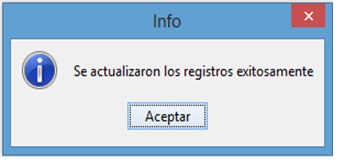Se requiere asociar el documento para adjuntarlo a una radicación de forest. Todas las hojas escaneadas se asocian a un solo radicado, a menos que se asocie en conjunto (Batch) con el cuadro habilitado “Reconocimiento de Barcodes” que se explica adelante.
Para asociar haga clic en el ícono  , que se encuentra en la parte superior de la ventana.
, que se encuentra en la parte superior de la ventana.
Se le da doble clic al radicado seleccionado
Nota: la opción de buscar se utiliza para ingresar un radicado y lo encuente en la lista.
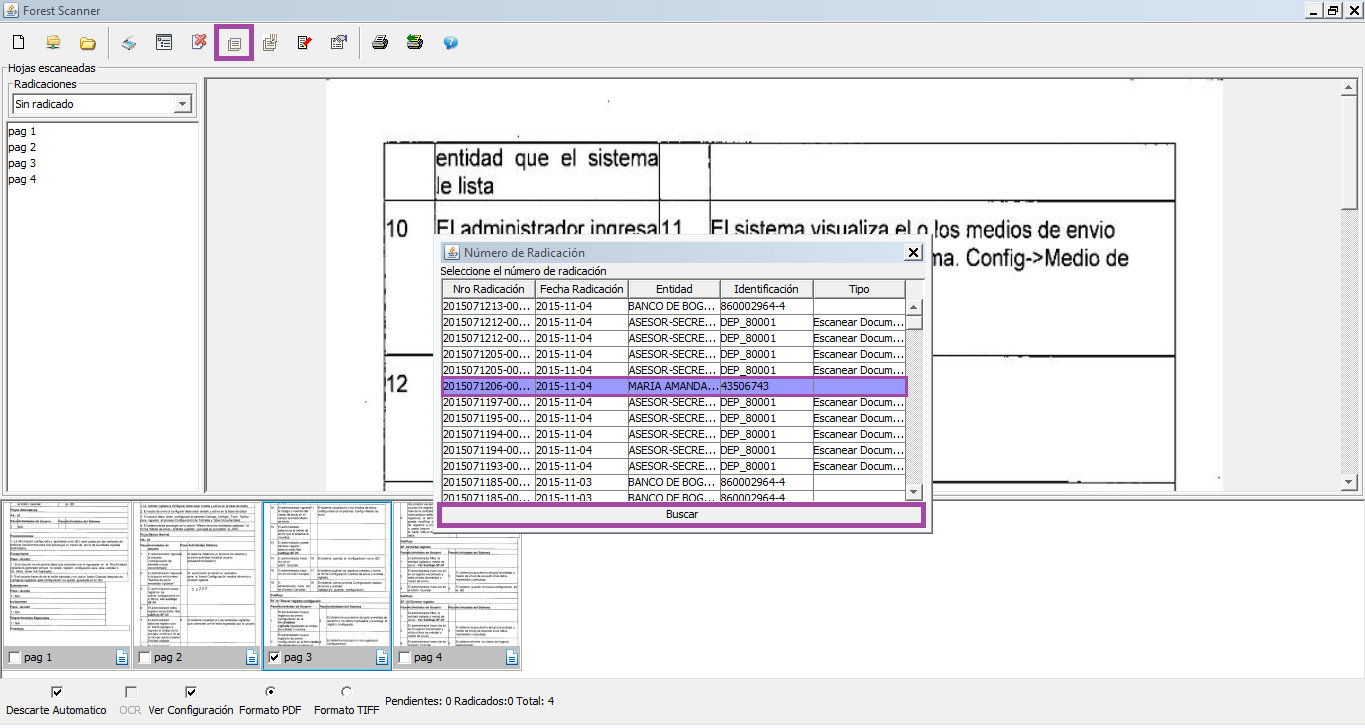
Sale un pop up indicando que los documentos escaneados fueron asociados al radicado correctamanete
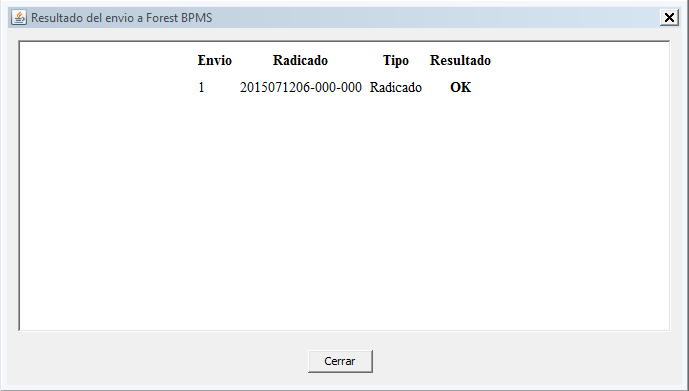
Las asociaciones se pueden realizar de dos formas: manual o por reconocimiento de barcode
1. Escanear documento.
2. Seleccionar el ícono que tiene como nombre “Asociar” 

3. Hacer clic en el mensaje de confirmación del sistema.

4. Ingresar numero de radicado para asociar al radicado correspondiente, haga clic en el botón Aceptar para confirmar
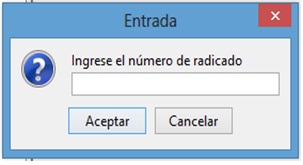
5. Confirmar la información del cuadro de diálogo al momento de asociar las imágenes al documento.
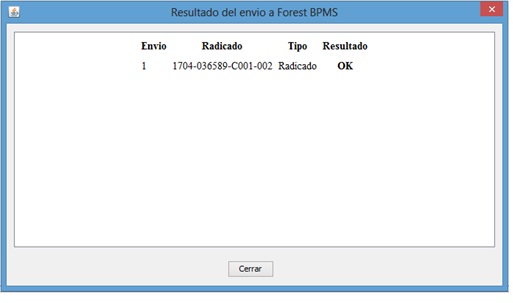
La ventana queda disponible para continuar escaneando y asociando documentos.
(CAMBIAR IMAGEN POR UNA DE MEJOR CALIDAD)
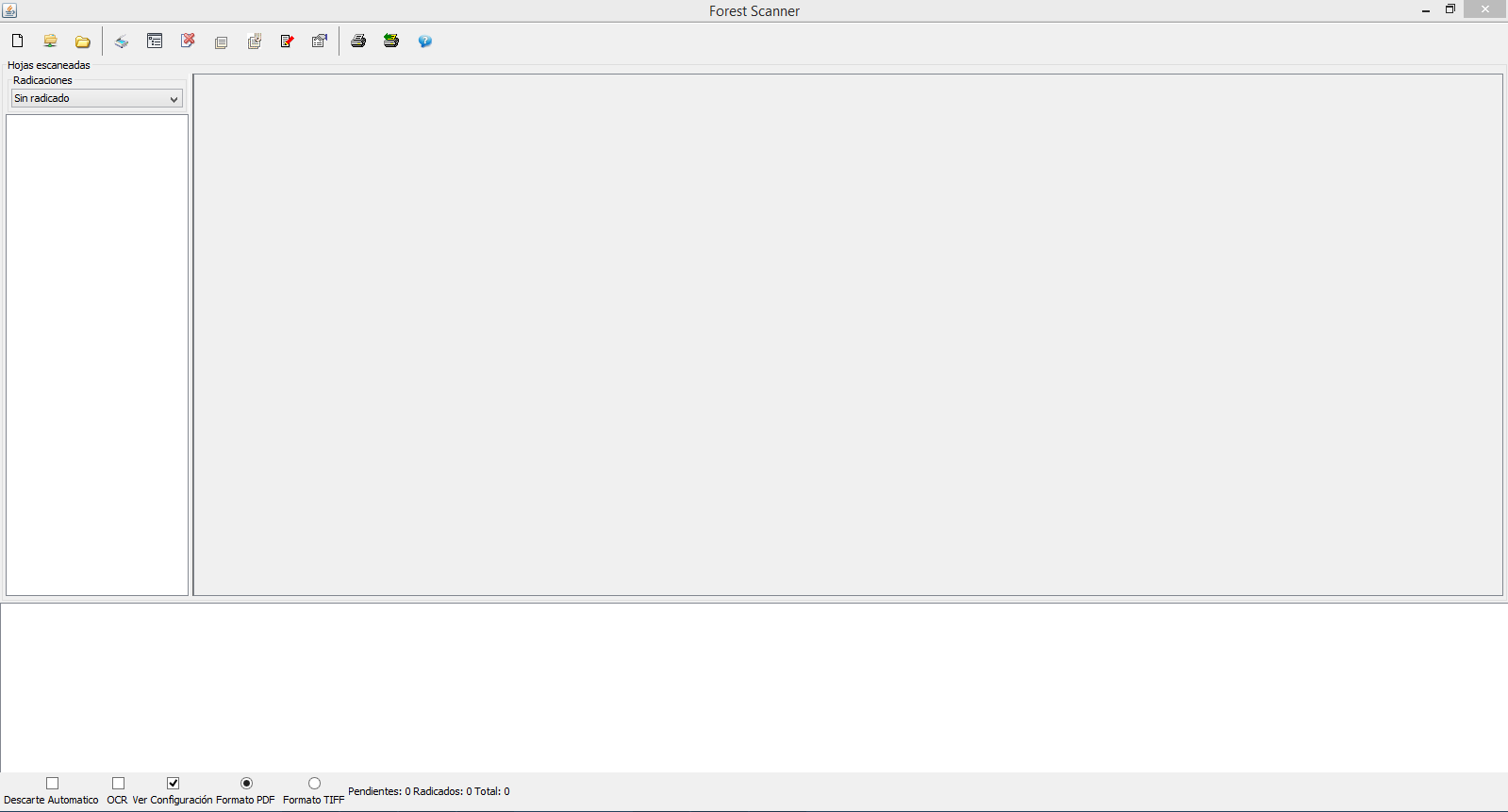
Permite deshacer una asociación, indicando el número de radicación. Haga clic en el ícono  , para Desasociar una radicación específica.
, para Desasociar una radicación específica.

Luego de hacer clic en el ícono, aparece la siguiente ventana que indica el ingreso del número de radicación.
Haga clic en el botón Aceptar: (CAMBIAR IMAGEN POR UNA DE MEJOR CALIDAD)
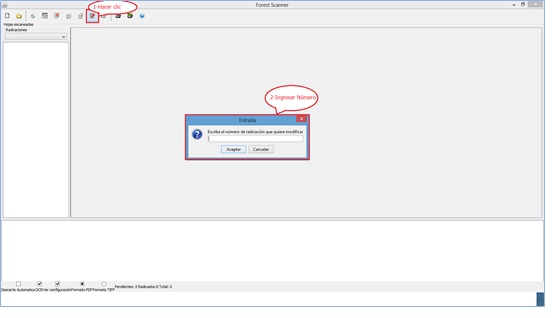
Luego haga clic en el botón Aceptar para confirmar la modificación a la radicación que se ingresó:
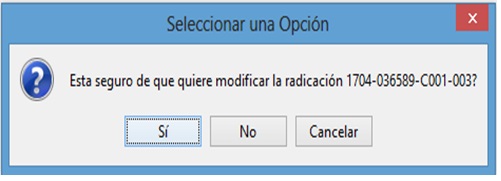
El sistema confirma el éxito de la modificación: